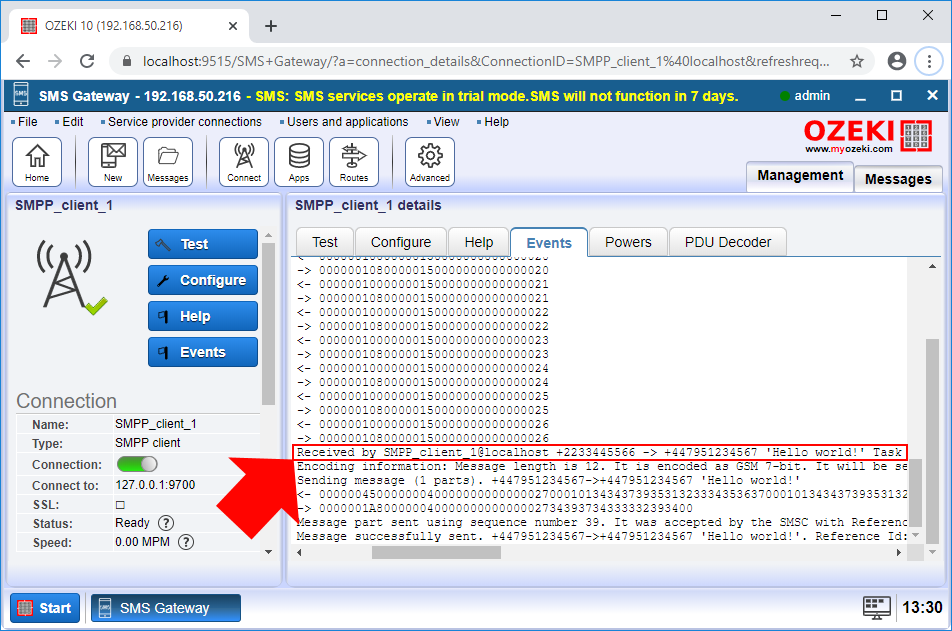Comment modifier l'identifiant de l'expéditeur SMS en utilisant le routage SMS
Cette section explique comment modifier le numéro de téléphone de l'expéditeur d'un SMS en utilisant la table de routage SMS lors du transfert d'une connexion à une autre. Le document vous montre les étapes de configuration nécessaires dans le système pour définir le numéro de téléphone de l'expéditeur. Il explique également comment tester votre système en envoyant un message test et en vérifiant les résultats dans les journaux.
Étape 1 - Ouvrir une règle de routage
La première étape consiste à sélectionner une route à modifier. Si vous n'êtes pas familier avec les règles de routage, vous pouvez en apprendre davantage sur le routage SMS dans SMS Gateway. SMS Gateway crée des routes par défaut, vous pouvez donc simplement sélectionner la route sortante par défaut comme le montre la Figure 1.
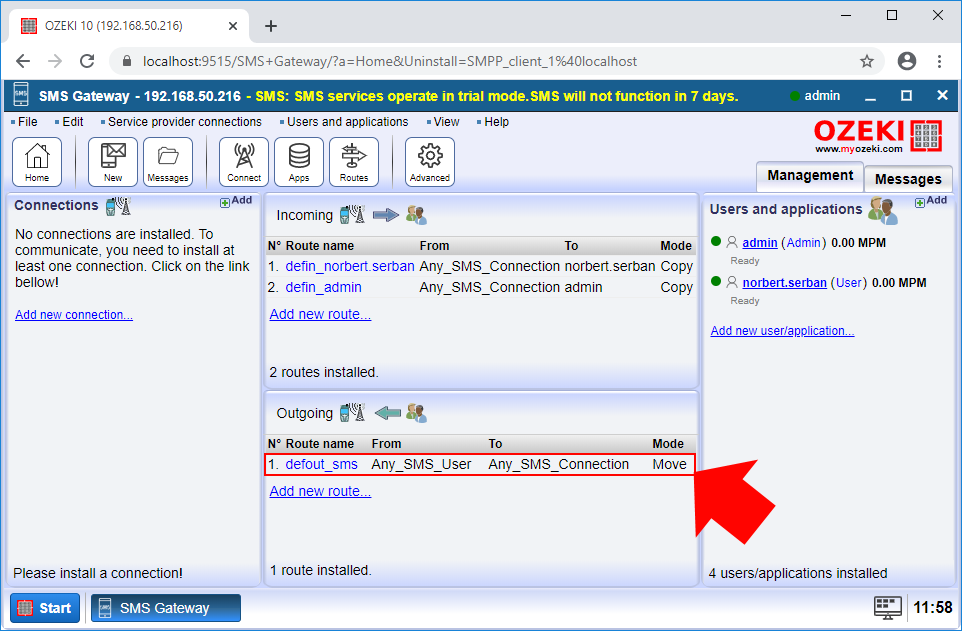
Après avoir sélectionné la règle de routage dans la table de routage, vous pouvez voir le menu des paramètres de la règle sélectionnée. Pour modifier les détails des messages transitant par cette route, il suffit de sélectionner l'onglet Modifier comme le montre la Figure 2.
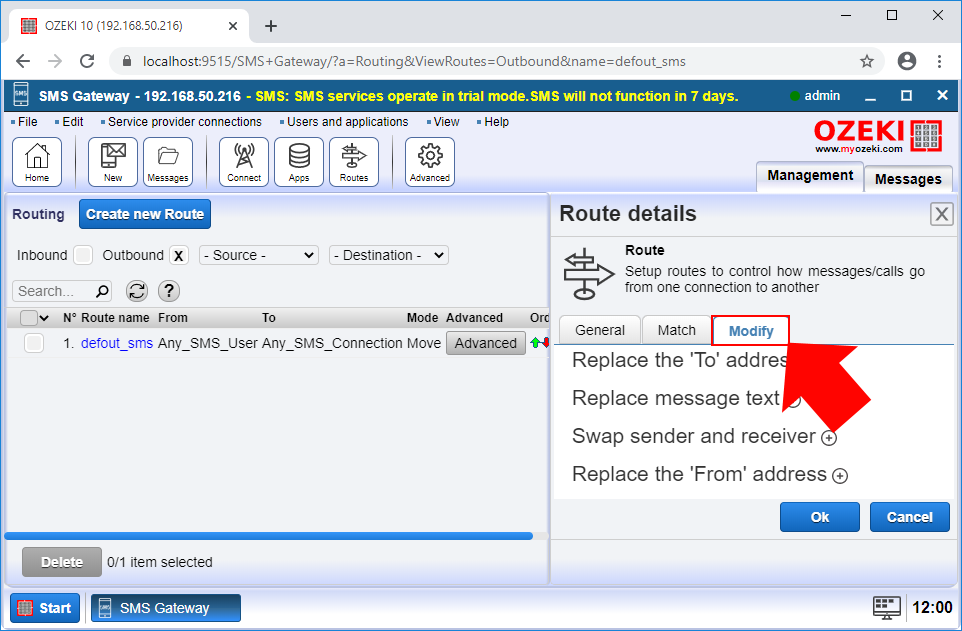
Étape 2 - Configurer le numéro de téléphone de l'expéditeur
Dans le menu Modifier, vous pouvez effectuer toutes les opérations permettant de modifier les messages sortants. À ce stade, vous devez sélectionner le sous-menu 'Remplacer l'adresse 'De'' comme le montre la Figure 3, et ici, vous pouvez simplement saisir le numéro de téléphone que vous souhaitez utiliser comme expéditeur pour tous les messages sortants.
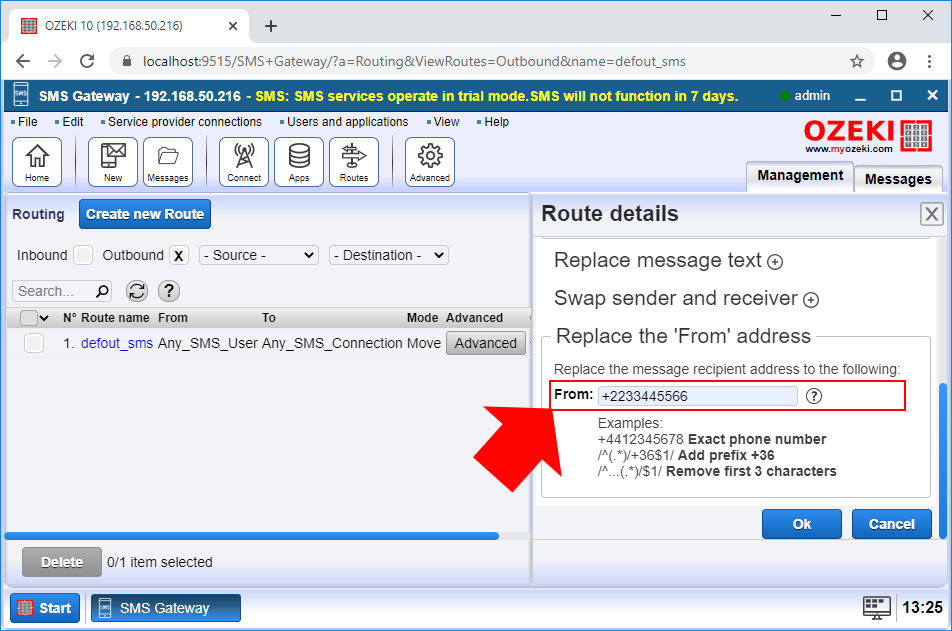
Étape 3 - Envoyer un message test
Après avoir configuré la règle de routage sortante, il vous suffit d'écrire un message test. À cette fin, vous pouvez configurer un client SMPP, qui transmettra le message au destinataire. Vous pouvez apprendre comment configurer une connexion client SMPP. Pour écrire le message, ouvrez simplement le compte administrateur et, comme le montre la Figure 4, écrivez un simple message test.
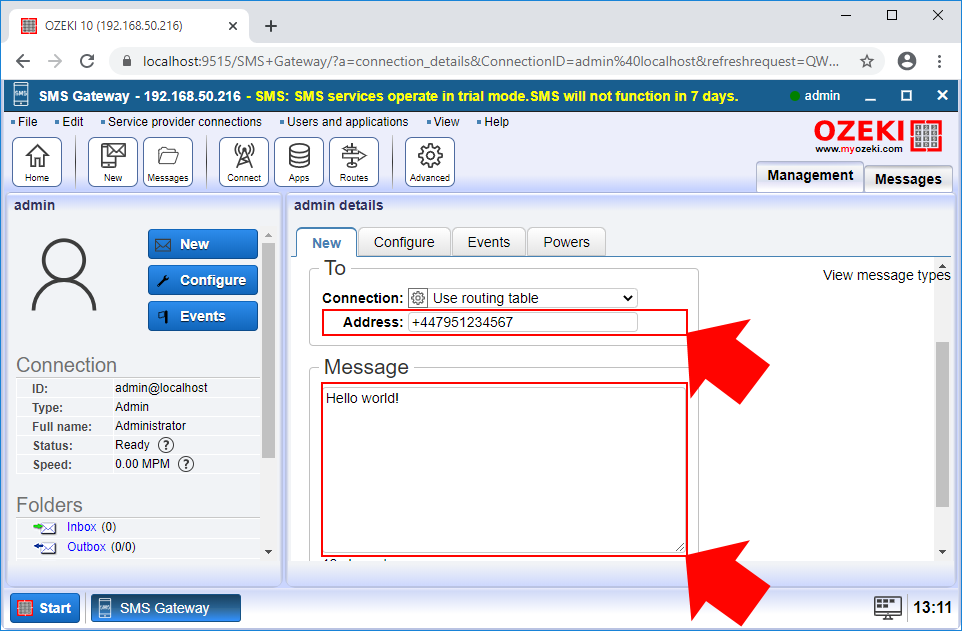
Étape 4 - Voir les résultats dans le journal des événements
Si vous souhaitez vérifier si les modifications ont fonctionné, vous devez ouvrir le client SMPP et sélectionner l'onglet Événements. Ici, vous pouvez voir chaque événement de la connexion client SMPP. Comme vous pouvez le voir dans la Figure 5, la règle de routage a modifié le numéro de téléphone de l'expéditeur.